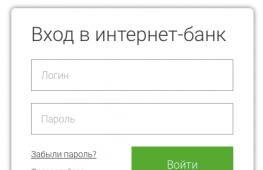Интернет банк приорбанк для юридических лиц. Интернет банк Приорбанка: регистрация, вход в личный кабинет. Инструкция по регистрации в интернет-банкинге Приорбанка
Интернет-банкинг - это очень удобная и современная форма банковского обслуживания. В Приорбанке пользоваться этой формой могут только те клиенты, у которых открыт счёт в Приорбанке и имеется договор. Начинать пользоваться интернет-услугами можно прямо на следующий день после открытия счёта. Для того, чтобы воспользоваться такими услугами надо обратиться на официальный сайт банка.
Регистрация
На портале Приорбанка каждый клиент, желающий подключиться к интернет-банку заполняет специальную форму. Начиная работать с интернет-банком, клиент самостоятельно подбирает себе пароль. Пароль и логин используются для входа в систему. Чтобы защитить данные, пользователь должен получить М-код. Для этого он обязан зарегистрировать свой номер мобильного телефона на сайте банка.
К интернет-банку можно подключиться не только на сайте, но и в офисе Приорбанка. Для этого необходимо предоставить паспорт или другой документ, удостоверяющий личность, и личное заявление, которое тут же рассматривается сотрудником банка. Клиенту даются дальнейшие указания по пользованию услугой.
Как подключить интернет-банк?
- Зайдите на официальный сайт www.prior.by ;
- Заполните предлагаемую форму заявления в разделе «Предоставление доступа к Интернет-Банку»;
- В разделе «Задание секретных параметров к Интернет-банку» задайте пароль и авторизационный код (А-код).
Функции ЛК
С этого момента он может осуществлять различные платежные операции, такие как:
- оплата коммунальных услуг через интернет;
- пополнение баланса мобильного и городского телефона;
- оплата интернета и кабельного ТВ;
- погашение кредитов;
- открытие электронного депозита «Выше.NET»;
- управление счетом, получение процентов по депозиту, закрытие депозитного счета;
- перевод денег между банковскими карточками, управление лимитами по карточкам;
- произвольные платежи (по УНП, расчетному счету получателя и коду банка получателя);
- автоплатежи: выберите направление платежа, укажите сумму и периодичность оплаты, сумма регулярно будет списываться в автоматическом режиме при условии наличия достаточного количества денег на счету;
- заявление на выпуск/перевыпуск дебетовой карты, заявка на кредит и кредитную карту;
- блокировка карточки в случае утери и быстрая онлайн-разблокировка в личном кабинете интернет-банка;
- запись на обслуживание в банке: выберите в кабинете клиента «Заявки и посещения» - «Посещение банка».
Клиентам, которые не пожелали зарегистрировать свой мобильный номер доступна информация по движению средств на их счетах, но осуществлять платежи через систему интернет-банк они не могут.
На сайте банка приведены тарифы на использование услуги, которые невелики и только покрывают издержки на содержание подобного сервиса.
Также на сайте банка есть бесплатный сервис по обслуживанию клиентов в режиме чата. Это позволяет клиентам банка просто и удобно получить консультации как по продуктам банка, так и по его системе дистанционного обслуживания.
Интернет-банк Приорбанка - это действительно удобно, понятно, а главное - дёшево и быстро.
Вход в систему
Вход в личный кабинет (Интернет-банкинг) Приорбанк Онлайн для физических лиц:
www.prior.by .
Интернет-банкинг Приорбанк для юридических лиц:
www.ib.priorbank.by (по паролю или ЭЦП).
Ознакомиться с возможностями можно ДБО используя демонстрационный режим:
- Имя пользователя: demo
- Пароль: demo
- Авторизационный код: demo
Легко можно понять тех, кто предпочитает оплачивать коммунальные и другие виды услуг, не выходя из дома. В такую замечательную погоду лучше потратить свое время на прогулки на свежем воздухе, а не стоять в очереди, чтобы оплатить электроэнергию или услуги мобильного оператора.
Сайт в рамках проекта продолжает тестировать интернет-банкинг от разных финансово-кредитных учреждений. Сегодня мы будем исследовать возможности услуги, предоставляемой Приорбанком.
Для того чтобы начать использование системы «Интернет-банк» от Приорбанка совсем не обязательно обращаться в отделение, регистрацию можно пройти и на сайте.
Для того, чтобы пройти регистрацию, вам придется ввести множество своих личных данных, таких как ФИО, номер телефона, номер паспорта, личный номер, четыре последние цифры карты и некоторые другие.
Мы в системе Приорбанка когда-то уже регистрировались, так что были несказанно рады, что удастся избежать всей этой катавасии с вводом данных. Однако радость была преждевременной. Мы регистрировались когда-то давно, и логин с паролем совсем вылетели из головы.
Поэтому мы обратились за помощью в Контакт-центр Приорбанка. Оказалось, что восстановить доступ можно и с сайта банка. Для этого в разделе «Интернет-Банк PriorOnline » выбираем «Восстановление доступа к Интернет-банку ». И так же, как и в случае с первичной регистрацией, нужно ввести множество своих личных данных.
После того, как с регистрацией покончено, система просит пройти в раздел «Задание секретных параметров к Интернет-банку» . Здесь необходимо ввести личный номер из паспорта, который станет новым логином для входа. После ввода на мобильный номер, указанный ранее, приходит СМС-код. Набираем его и переходим на страницу, на которой нужно сформировать пароль для входа и авторизационный код.
Вот такую, мягко сказать, многоступенчатую и неудобную процедуру нам пришлось пройти. После нее у нас появились все необходимые данные для входа.
Заходим на главную страницу интернет-банка, и находим разделы для совершения операций, чат с оператором контакт-центра, номера телефонов для связи со специалистами банка, а также курсы валют.

Теперь давайте посмотрим, что же содержат разделы, представленные на главной странице.
Раздел «Платежи» состоит из подразделов:
- Собственные одной кнопкой
- Новые
- Произвольные
- Настройка автооплат
- Настройка собственных
- Чеки проведенных оплат
Хотелось бы отметить одну неудобную особенность этой системы интернет-банка. Для того, чтобы переходить от раздела к разделу, нам нужно будет постоянно вводить авторизационный код, что порядком надоедает:(

«Собственные платежи одной кнопкой
» позволяют оплачивать сразу несколько услуг из списка за один раз. Если вы хотите добавить платеж в список собственных, нужно поставить галочку напротив поля «В собственные»
, когда будете делать оплату.

В подразделе «Новые» можно оплатить различные услуги. В случае, если возникли трудности с поиском услуги, можно воспользоваться фильтром.

Подраздел «Произвольные» позволяет создать платеж по произвольным реквизитам. Напомним, для этого нужно знать УНП и счет получателя, номер его счета и код банка, в котором он обслуживается. Комиссия за такой перевод составит 0,5% (минимум 5 тыс белорусских рублей).
В подразделе «Настройка автооплат » можнонастроить расписание для платежей, которые нужно совершать регулярно.
«Настройка собственных » — это сервис, в котором можно присвоить название платежу, создать группу платежей, удалить из собственных.

«Чеки проведенных оплат » — аналог истории операций в других банках. Каждый из чеков можно открыть, чтобы просмотреть дополнительную информацию, и сохранить ее на компьютере. Если нужно найти конкретную операцию, можно воспользоваться фильтром.
За разделом «Платежи» следует раздел «Переводы ». Он позволяет переводить средства между своими картами и картами других людей. В случае, когда обе карточки принадлежат одному лицу, комиссию платить не придется. Если — разным, комиссия составит 5 тыс рублей. Минимальная сумма перевода — 5 тыс рублей.
Кстати, можно сделать перевод с рублевой карты на валютную, но в этом случае обе карты должны принадлежать вам. Если карты принадлежат разным владельцам, осуществить перевод с рублевой на валютную карту не получится.
Следующий раздел «Мои продукты » состоит из подразделов:
- Платежные карточки
- Договоры
- Электронные депозиты
- Настройка видимости
В подразделе «Платежные карточки » отображаются имеющиеся у вас карты. С помощью подраздела можно осуществлять множество операций с картами: сформировать выписку, управлять лимитами, заблокировать карту, присвоить ей название и многое другое.

В подразделе «Договоры» вы найдете информацию о ваших вкладах и сберегательных картах, при их наличии, разумеется. С помощью этого сервиса можно сформировать выписку, пополнить вклад, дать ему наименование.

В подразделе «Электронные депозиты » находится информация об открытых вами продуктах. У нас таковых не имеется. Отметим, что с помощью данного подраздела можно открыть электронный депозит «Выше. net » .
По умолчанию вы видите все свои счета и продукты. Но при желании в подразделе «Настройка видимости» можно настроить отображение только тех счетов и продуктов, информацию по которым вы хотите видеть.
Переходим к разделу «Заполнение заявок ». Тут будут отображаться уже заполненные вами заявки в банк. Также, с помощью этого сервиса, можно заполнить заявки:
- на выпуск/перевыпуск карты
- оформление кредита и/или кредитной карты
- на подключение/отключение СМС - информирования

Раздел «Менеджер услуг » позволяет:
- Подключить услуги USSD и SMS-Банк
- Сменить логин и пароль
- Сменить авторизационный код
- Закрыть/заблокировать доступ к услугам Интернет, USSD и SMS-Банк
- Сменить номер телефона, на который будут приходить коды для подтверждения платежей

Раздел «Назначение посещения банка» помогает заранее запланировать и зарезервировать время посещения банка. Для этого необходимо указать удобное для вас время и адрес подразделения банка.
В следующем разделе «Моя информация » содержатся текущие и архивные сообщения банка, а также информация о вас: ваше ФИО, номер телефона, адрес электронной почты, ваш номер в реестре клиентов.
Раздел «Курсы валют » — информация о наличных/безналичных курсах покупки, продажи и конверсии иностранной валюты, а также — о курсах Национального банка Беларуси.
Мы сформировали список операций (при их наличии), которые будут рассмотрены при тестировании услуги «Интернет-банк»:
- Оплата мобильной связи
- Оплата интернета
- Оплата коммунальных платежей
- Перевод с карты на карту
- Оформление заявки на кредит
- Открытие вклада
- Обратная связь с банком
Оплата мобильной связи
Чтобы оплатить услуги мобильного оператора, необходимо обратиться к «дереву» платежей ЕРИП, которое находится в разделе «Платежи»
. Цепочка действий следующая:
«Платежи» — «Новые» — «Система «Расчет» — «Мобильная связь» — выбираем оператора, например, velcom — «velcom по № телефона»


В отличие от других операций, при оплате услуг мобильного оператора вводить мобильный код не нужно.
Операция выполнена.
Оплата интернета
Для оплаты услуг интернет - провайдера нам также понадобится Система «Расчет» (ЕРИП):
«Платежи» — «Новые» — «Система «Расчет» — «Интернет, Телевидение» — далее выбираем провайдера, например, «АЦС АтлантТелеком - интернет»
Если вы являетесь пользователем интернета BYFLY, алгоритм следующий:
«Платежи » — «Новые» — «Система «Расчет» — «БЕЛТЕЛЕКОМ» — затем — город и область, например, «Минск» — «Интернет (BYFLY, ZALA, Максифон)»
Вводим номер лицевого счета…


Небольшое отступление. Если вы планируете совершать этот платеж регулярно, поставьте галочку напротив поля «В «Собственные платежи»
. Это сэкономит ваше время при следующей оплате.
Для подтверждения платежа интернет-провайдеру нужно ввести мобильный код.

Операция выполнена.
Оплата коммунальных платежей
Алгоритм для оплаты коммунальных услуг:
«Платежи» — «Новые» — «Система «Расчет» — далее выбираем город проживания, например, «Минск» — «Коммунальные платежи » — «Кв плата, вода, другие ком услуги»
Вводим номер лицевого счета…


После этого подтверждаем свои намерения вводом мобильного кода. Операция выполнена.
Перевод с карты на карту
Как мы уже говорили ранее, перевод с карты на карту можно осуществить с помощью раздела «Переводы» . Для этого достаточно знать номер карточки.

Вводим сумму…

Карты принадлежат разным владельцам, поэтому комиссия за перевод составит 5 тыс рублей.

Для подтверждения операции вводим мобильный код.
Оформление заявки на кредит и открытие вклада
Как уже отмечалось, через интернет-банк можно оставить заявку на оформление кредита или кредитной карты, а также открыть вклад «Выше.net».
Обратная связь с банком

Помимо этого, можно задать вопрос специалистам банка через сайт.

Хотелось бы отметить качественную работу специалистов Приорбанка. По всем из перечисленных каналов нам ответили на все интересующие вопросы. Ответов долго ждать не пришлось.
Общее впечатление
В целом, впечатление положительное. Однако некоторые нюансы оставили неприятный осадок.
Например, необходимость ввода авторизационного кода. Напомним, при входе в систему вы вводите логин, пароль и символы с картинки (капчу). Потом, для перехода от раздела к разделу, используется авторизационный код. А вот для подтверждения платежа нужен мобильный код, который приходит посредством СМС-сообщений.
Безусловно, такая система безопасности создана для того, чтобы уберечь ваш личный кабинет в интернет-банке от посторонних посягательств. Но после того, как вы несколько десятков раз введете все эти коды, ощущение, что это сделано для вашего блага, куда-то улетучивается:) Еще одним минусом с нашей точки зрения является слишком «замороченная» система восстановления доступа к интернет-банку.
Подводим итог:
Подключение
- Подключение онлайн — 2 балла
- Подключение осуществляется сразу — 2 балла
- Минимальное время подключения — 3 балла
Удобство
- Для входа нужны логин и пароль, еще придется вводить символы с картинки — 1,5 балла
- Для совершения операций необходимо большое количество переходов — 0 баллов
- По умолчанию кнопок быстрого доступа к популярным операциям нет, но при необходимости вы можете добавить их в «Собственные платежи», и тем самым получить к ним быстрый доступ — 1 балл
- Сеансовый пароль нужен для входа в систему, приходит он посредством СМС — 2 балла
- Удобство работы с ЕРИП. Проблем не возникло. Плюс есть поиск по ЕРИПу — 2 балла
- Можно поменять пароль — 1 балл
Платежи
- Можно создавать автоплатежи — 2 балл
- Есть поиск по истории платежей, можно задать период, за который будет показываться история — 2 балла
- Есть функция «произвольный платеж» — 1 балл
- Можно добавлять платежи в «Собственные» , создавать группы платежей, присваивать им наименования — 2 балла
- Есть функция «оплата одной кнопкой» — 1 балл
Переводы
- Можно осуществлять переводы на карты — 1 балл
- Возможен перевод в другой валюте, но только если обе карты принадлежат одному лицу — 0,5 балла
- Для перевода достаточно номера карты — 3 балла
- Высокая скорость перевода — 2 балла
Депозиты
- Можно открыть вклад «Выше. net » — 1 балл
- Можно пополнять вклады (кроме вкладов в российских рублях) — 1 балл
- Начисленные проценты или часть вклада можно переводить на карту, если это предусмотрено условиями договора — 1 балл
Кредиты
- Можно оставить онлайн - заявку на кредит — 1 балл
- Онлайн - получение кредита невозможно — 0 баллов
- Можно погашать кредиты — 1 балл
Дополнительные возможности
- Можно сделать выписку — 2 балла
- Можно заблокировать карту онлайн — 2 балла
- Можно устанавливать лимиты — 2 балла
- Чеки хранятся. Любой из них можно открыть и сохранить на компьютер — 2 балла
- Можно подключать / отключать СМС - оповещения — 1 балл
- Можно заказать карточку онлайн — 1 балл
- Нет возможности подключить сервис 3-D Secure — 0 баллов
- Есть курсы, нет информации об адресах отделений, инфокиосков, банкоматов — 1 балл
Обратная связь
- Предоставлены 2 номера телефона Контакт-центра. Помимо этого, с оператором Контакт-центра можно пообщаться в чате, а также задать вопрос через сайт (4 канала связи) — 4 балла
- Указан номер телефона отдела поддержки держателей карточек (1 канал связи) — 1 балл
- Минимальное время ожидания ответа — 3 балла
Личное мнение
- Общее впечатление от пользования — 4 балла

Итог тестирования системы интернет - банкинга от Приорбанка: 60 баллов из 70 возможных.
| Критерии оценки интернет-банка | ||||
| подключение | простота подключения (доступность) 1. онлайн, офлайн |
1. 2/1 | max 7 | |
| 2. сразу или через время | 2. 2/1 | |||
| 3. время подключения (мин) через сколько можно пользоваться |
3. до 20 мин - 3 до 40 мин - 2 до часа - 1 более часа - 0 |
|||
| удобство | 1. механизм авторизации (для входа достаточно логина и пароля или нужно что-то еще) |
1. 2/1 | max 12 | |
| 2. удобная навигация, количество переходов для совершения операции: - оплатить мобильный - оплатить комуналку+электричество - оплатить интернет |
2. 1 переход - 3 2 перехода - 2 3 перехода - 1 более 3 - 0 |
|||
| 3. наличие быстрого доступа к часто используемым функциям | 3. 2/0 | |||
| 4. сеансовые пароли (карточки, смс) | 4. смс - 2 карточки - 0 |
|||
| 5. удобство работы с ЕРИП (поиск) | 5. 2/0 | |||
| 6. удобство смены, восстановления пароля | 6. 1/0 | |||
| Функциональные возможности | платежи | 1. возможность создания автоплатежа | 1. любой платеж без ограничений- 2 есть ограничения - 1 нет такой функции - 0 |
max 8 |
| 2. наличие истории платежей | 2. поиск по истории + установление периода времени + визуализация - 2 | |||
| 3. наличие функции свободный платеж | 3. 1/0 | |||
| 4. возможность создавать список своих платежей, переименовать (шаблоны) | 4. 2/0 | |||
| 5. платежи одной кнопкой | 5. 1/0 | |||
| переводы | 1. на карту своего банка | 1. 1/0 | max 7 | |
| 2. на карту своего банка в др валюте | 2. 1/0 | |||
| 3. данные необходимые для перевода | 3. номера карты и срок действия - 3 номера карты+срок действия+ФИО - 2 номер счета и др - 1 |
|||
| 4. скорость перевода (время) | 4. в теч часа - 2 в теч дня - 1 на след день - 0 |
|||
| депозиты | 1. возможность открытия вклада | 1. 1/0 | max 3 | |
| 2. пополнение имеющегося вклада | 2. 1/0 | |||
| 3. возможность перевода на карту | 3. 1/0 | |||
| кредиты | 1. онлайн заявка | 1. 1/0 | max 3 | |
| 2. онлайн получение | 2. 1/0 | |||
| 3. погашение кредита | 3. 1/0 | |||
| дополнительные возможности | 1. выписка | 1. за любой период - 2 за конкретный период - 1 нет - 0 |
max 13 | |
| 2. онлайн блокировка карты | 2. 2/0 | |||
| 3. установка и корректировка лимитов | 3. 2/0 | |||
| 4. подтверждение платежа (чеки) (храняться + можно распечатать/переслать на почту) |
4. 2/0 | |||
| 5. подключение / отключение смс-оповещений | 5. 1/0 | |||
| 6. онлайн заказ карточки | 6. 1/0 | |||
| 7.подключение к технологии 3-D Secure | 7. 1/0 | |||
| 8. информационка (курсы, отделения, банкоматы) | 8. 2/0 | |||
| обратная связь | 1. связь с банком (каналы) | 3. 1 балл за каждый канал | max 12 | |
| 2. связь с банком (время ответа) | 2. до 2 часов - 3 до 5 часов - 2 до 8 часов - 1 более - 0 |
|||
| 3. связь с тех поддержкой (каналы) | 3. 1 балл за каждый канал | |||
| 4. связь с тех поддержкой (время ответа) | 4. до 2 часов - 3 до 5 часов - 2 до 8 часов - 1 более - 0 |
|||
| личное мнение | общее впечатление | максимум 5 | max 5 | |
| Максимальное количество баллов | 70 | |||
«1 Руководство пользователя Интернет-Банк Prior Online мобильная версия «Приорбанк» ОАО Содержание 1. Назначение программы и основные понятия 1.1. Назначение 1.2. ...»
Руководство пользователя
Интернет-Банк Prior Online мобильная версия
«Приорбанк» ОАО
1. Назначение программы и основные понятия
1.1. Назначение
1.2. Основные понятия и условные обозначения
2. Условия подключения к Интернет-Банку
2.1 Условия работы с мобильным приложением Интернет-Банк
3. Работа с программой
3.1 Порядок подключения к системе мобильный Интернет-Банк
3.1.1 Если Вы являетесь клиентом «Приорбанк» ОАО и у Вас подключен Интернет-Банк
3.1.2 Если Вы являетесь клиентом «Приорбанк» ОАО, но у Вас не подключен Интернет-Банк
3.2 Информация
3.3 Вход в систему
3.4 Работа в системе
3.4.1 Баланс
3.4.2 Выписка по карте
3.4.3 Платежи
3.4.4 Собственные платежи
3.4.5 Оплата произвольного платежа
3.4.6 Платеж одной кнопкой
3.4.7 Переводы
3.4.8 Наименование продуктов
3.4.9 Депозиты
3.4.10 Кредиты
3.4.11 Настройки
3.4.12 Проведенные платежи
3.4.13 Геолокация
3.4.14 Выход из системы
4. Восстановление Пароля, А-кода и Имени Пользователя
– – –
«Приорбанк» ОАО представляет приложение услуги Интернет-Банк Prior Online для мобильных устройств на базе операционной системы Android и Apple iOS.
Приложение Интернет-банк Prior Online позволяет Вам выполнять следующие операции:
просматривать остатки и получать выписки по всем Вашим счетам (текущим, депозитным, кредитным, карточным);
погашать кредиты «Приорбанк» ОАО;
пополнять депозиты «Приорбанк» ОАО;
переводить денежные средства между Вашими карточками;
оплачивать услуги:
мобильные и домашние телефоны, интернет-провайдеров и кабельного ТВ, страхование и охраны проводить оплату коммунальных услуг по всей Республики Беларусь с использованием системы Единого Расчетного Информационного Пространства «Расчет» (ЕРИП), оплата произвольного платежа;
получение информации о действующих курсах валют, а также актуальных новостях «Приорбанк» ОАО;
осуществлять поиск банкоматов и отделений банка по текущему местоположению или адресу.
1.2 Основные понятия и условные обозначения
Банк - «Приорбанк» Открытое акционерное общество.
ЦБУ – Центр банковских услуг Банка.
Клиент – физическое лицо, являющееся потребителем Продуктов Банка.
Пользователь – Клиент, который пользуется Услугой «Интернет-Банк».
СДБО – Система дистанционного банковского обслуживания Банка. Состоит из услуг Интернет-Банк Prior Online, SMS-Банк Prior Mobile, USSD-Банк Prior Mobile+.
Продукты Банка - услуга/набор услуг Банка, составляющее единое целое с точки зрения ценности для Клиента и/или технологии работы с ней банка (например, текущий счет, карт - счет на использование личной дебетовой банковской платежной карточки международных платежных систем MasterCard International, VISA International, кредиты с использованием кредитной банковской платежной карточки, кредиты, депозиты и др.).
Интернет-Банк – сервис в сети Интернет с использованием сайта Банка по адресу www.prior.by (далее
– Сайт Интернет-Банка).
Секретные параметры – параметры, необходимые для получения Клиентом доступа к ИнтернетБанку (имя пользователя (логин), пароль, авторизационный код (А-код)).
Имя пользователя (Login) – уникальное имя для доступа в Интернет-Банк.
Пароль – секретная последовательность символов, определенная Клиентом для доступа в ИнтернетБанк и используемая для его авторизации.
Зарегистрированный номер мобильного телефона - номер мобильного телефона (МТС, velcom, life:)), зарегистрированный в СДБО для получения М-кода.
Мобильный код (М-код) - дополнительный одноразовый код для подтверждения операций в Интернет-Банке, который Клиент получает на зарегистрированный номер мобильного телефона с помощью SMS-сообщения (для МТС, velcom, life:)) или USSD-сообщения (для МТС, velcom).
Договор – договор оказания услуг дистанционного банковского обслуживания.
2. Условия подключения к Интернет-Банку
1) При регистрации Интернет-Банка Клиент должен согласиться с предоставленным ему на сайте ИнтернетБанка Договором оферты, Правилами оказания услуг СДБО и Тарифами.
2) Клиент при регистрации самостоятельно задает свои Секретные параметры, осуществляет управление своими счетами и доступом к услугам.
3) Банк предоставляет доступ к Интернет-Банку после авторизации пользователя.
4) При отсутствии Зарегистрированного номера телефона для получения М-кода, клиент может совершать активные операции (связанные со списаниями средств со счета) только между своими продуктами:
переводы с карты на карту, пополнение депозитов, погашение кредитов.
2.1 Условия работы с мобильным приложением Интернет-Банк
Приложения можно установить на Ваше мобильное устройство через магазины приложений Google Play и Apple App Store. Для работы в мобильной версии Интернет-Банка необходимо, чтобы мобильное устройство было подключено к сети Интернет и чтобы Вы были пользователем услуги Интернет-Банк Prior Online (знать свой Логин, Пароль, Авторизационный код для входа в личный кабинет).
Если Ваше мобильное устройство работает на базе операционной системы Android, то Вам необходимо зайти в магазин приложений Google Play, в строке поиска набрать слово «приорбанк» или «priorbank», в списке доступных приложений выбрать Приорбанк System Technologies и установить его на своё устройство.
Если Вы владелец мобильного устройства с операционной системой Apple iOS, Вам следует выполнить аналогичные операции, только в магазине приложений Apple App Store выбрать приложение Priorbank JSC.
Обращаем Ваше внимание на то, что приложения для Android и Apple iOS бесплатны!
– – –
3.1. Порядок подключения к системе мобильный Интернет-Банк 3.1.1. Если Вы являетесь клиентом «Приорбанк» ОАО и у Вас подключен Интернет-Банк
2. Войдите в систему используя для входа секретные параметры Интернет-Банк Prior Online.
3.1.2. Если Вы являетесь клиентом «Приорбанк» ОАО, но у Вас не подключен Интернет-Банк
1. Скачайте приложение Интернет-Банк Prior Online на Ваше мобильное устройство.
2. Используя приложение, в меню «Регистрация» заполните заявку на подключение к услуге ИнтернетБанк Prior Online.
3. Ознакомьтесь с Договором, Тарифами, а также Правилами оказания услуг дистанционного банковского обслуживания и проставьте признак «Я согласен(а) с договором …».
4. Заполните заявление на подключение к Интернет-Банку содержащее Пароль и А-код.
При заполнении заявления необходимо учитывать:
Поля, отмеченные звездочкой, обязательны для заполнения.
Пароль и А-код вводятся латинскими буквами и цифрами от 8 до 16 символов. Строчные и прописные буквы различаются.
Пароль и А-код не могут совпадать.
Пароль и А-код чувствительны к регистру и раскладке клавиатуры.
Телефон для получения М-кода должен быть белорусского оператора - МТС, Velcom или Life:).
Кодовая фраза - при Вашем обращении по телефону Оператор Информационного центра имеет право запросить Кодовую фразу.
Если при заполнении заявки возникают ошибки, программа предупреждает об этом сообщениями возле каждого неправильно введенного поля.
5. При успешном формировании заявки Вы увидите сообщение:
6. Обратитесь в ближайший Центр банковских услуг «Приорбанк» ОАО для получения Логина для входа в систему.
– – –
После подключения услуги и определения всех секретных параметров, выполните вход в систему.
В меню «Вход в систему» введите:
1. Имя пользователя, указанное в печатной форме заявления на подключение;
2. Пароль.
Если были допущены ошибки при вводе имени и/или пароля программа отреагирует на это сообщением «Неверный логин или пароль».
При 3-х кратном неправильном вводе Вами Пароля доступ к приложению будет автоматически заблокирован на 15 минут. По истечении 15 минут разблокировка произойдет автоматически.
3. После успешного входа в систему Вы увидите продукты, с которыми предоставлена возможность работы в приложении:
– – –
Для просмотра списка операций выберите необходимый Вам счет.
Счета отображаются в приложении в зависимости от количества продуктов клиента:
4 и менее продуктов – вкладка «Продукты»;
5 и более продуктов – вкладки «Карточки», «Депозиты», «Кредиты».
В меню операций по карточкам есть возможность просмотреть остаток по выбранной карточке, выписки по карточке, осуществить платеж или перевод. Если это кредитная карта – можно просмотреть задолженность по кредиту.
– – –
В ветке «Собственные платежи» ведётся список реквизитов ранее совершённых клиентом платежей. Эта ветка создана для удобства и обеспечения безопасности платежей в СДБО.
В ветке «Система «Расчет» (ЕРИП)» можно оплатить любую услугу из тех, которые включены в Единое Информационное Пространство (ЕРИП). Эта система объединяет участников процесса приема платежей от физических лиц в пользу производителей услуг (мобильная и стационарная связь, коммунальные услуги, интернет, охрана, услуги образования и др.) Поставщики услуг предоставляют в ЕРИП информацию о лицевых счетах и задолженностях, а Банк обеспечивает своим клиентам возможность совершения оплат по всем услугам, включённым в эту систему.
Для совершения платежей в ветке системы «Расчет» (ЕРИП) найдите в дереве необходимую услугу (среди общереспубликанских или по городу). Для оплаты Вам нужно будет знать только номер телефона, договора или лицевого счета и новые показания счетчиков (для оплаты услуг по счетчикам).
При выборе пункта меню «Платежи» Вы получите возможность воспользоваться пошаговым мастером для проведения платежей за услуги.
– – –
(Если реквизиты проводимого платежа содержаться в списке «Собственные платежи» этот шаг пропускается) В случае если Вы оплачиваете услугу в первый раз, то на зарегистрированный Вами номер мобильного телефона из Банка (с номера 1211) автоматически отправится SMS-сообщение, содержащее М-код и некоторые реквизиты совершаемого платежа. Например:
М-код должен поступить в течение 5-10 секунд. Если сообщение не приходит, запросите М-код с помощью USSD-команды (для абонентов МТС и velcom) или SMS-сообщения (для абонентов МТС, velcom, ПРИВЕТ и life:)).
Для этого с зарегистрированного номера мобильного телефона вызовите *212*99# или отправьте SMS-сообщение с текстом 99 на номер 1212.
Введите М-код из сообщения для подтверждения Вашего платежа.
– – –
Каждый новый платёж в мобильной версии Интернет-Банка необходимо подтвердить М-кодом только один раз.
Реквизиты платежа, один раз подтверждённого М-кодом или совершённого с помощью услуг мобильного банкинга (USSD-Банк или SMS-Банк), сохраняются в специальном списке «Собственные платежи».
К собственным платежам также относятся переводы денежных средств между своими счетами:
Пополнение собственных депозитов;
Погашение собственных кредитов;
Переводы между своими карточками, в том числе переводы по подписке.
В мобильной версии Интернет-Банка для iOS существует возможность редактирования списка собственных платежей.
Вы можете удалить из списка неиспользуемые платежи:
– – –
В меню «Произвольные платежи» можно совершить платёж в белорусских рублях за любые товары или услуги, кроме платежей в бюджет. Для оплаты произвольной услуги необходимо знать все реквизиты получателя платежа: УНП, наименование, код Банка, номер расчётного счёта.
За проведение оплаты по произвольной услуге «Приорбанк» ОАО взимает комиссию согласно действующим тарифам Банка.
1. В меню «Произвольные платежи» введите УНП организации-получателя платежа;
– – –
При выборе пункта меню «Переводы» Вы получите возможность воспользоваться пошаговым мастером для осуществления переводов денежных средств с одной банковской карточки (дебетовой) на другую.
– – –
При выборе вкладки «Депозиты» существует возможность просмотреть состояние договора (остаток на счете или доступную сумму) на текущий момент, список всех совершённых операций, просмотреть выписки по счетам.
– – –
В меню «Чеки» Вы сможете просмотреть все свои чеки по платежам, совершённым в системе дистанционного банковского обслуживания.
Если нажать на фильтр « » для Android и « » для iOS, Вы сможете отфильтровать свои платежи и легко найти необходимый.
Задайте параметры поиска:
– – –
Используя GPS, программа определит местонахождение пользователя и отразит на экране смартфона или планшета расположение ближайших банкоматов и ЦБУ «Приорбанк» ОАО.
Возможно осуществить поиск, используя Ваше текущее местоположение. Вы также можете самостоятельно задать параметры поиска (город, улица, дом, а также радиус поиска исходя из указанных параметров).
Если нажать на кнопку « » для Android и « » для iOS - система предоставит Вам список банкоматов и ЦБУ «Приорбанк» ОАО найденных по заданным параметрам поиска.
– – –
Если Вы забыли свой Пароль доступа в Интернет-Банк, Авторизационный код (А-код) или Имя пользователя (Login), необходимо оформить заявление на восстановление секретных параметров. Для этого пользователь оформляет заявление на сайте Интернет-Банка www.prior.by.
Все секретные параметры Пользователя нужно определить заново, как и при подключении к услуге.
Размер: px
Начинать показ со страницы:
Транскрипт
1 1 Руководство пользователя Интернет-Банк Prior Online мобильная версия «Приорбанк» ОАО 2013
2 2 Содержание 1. Назначение программы и основные понятия Назначение Основные понятия и условные обозначения Условия подключения к Интернет-Банку Условия работы с мобильным приложением Интернет-Банк Работа с программой Порядок подключения к системе мобильный Интернет-Банк Если Вы являетесь клиентом «Приорбанк» ОАО и у Вас подключен Интернет-Банк Если Вы являетесь клиентом «Приорбанк» ОАО, но у Вас не подключен Интернет-Банк Информация Вход в систему Работа в системе Баланс Выписка по карте Платежи Собственные платежи Оплата произвольного платежа Платеж одной кнопкой Переводы Наименование продуктов Депозиты Кредиты Настройки Проведенные платежи Геолокация Выход из системы Восстановление Пароля, А-кода и Имени Пользователя... 28
3 3 1. Назначение программы и основные понятия 1.1 Назначение «Приорбанк» ОАО представляет приложение услуги Интернет-Банк Prior Online для мобильных устройств на базе операционной системы Android и Apple ios. Приложение Интернет-банк Prior Online позволяет Вам выполнять следующие операции: просматривать остатки и получать выписки по всем Вашим счетам (текущим, депозитным, кредитным, карточным); погашать кредиты «Приорбанк» ОАО; пополнять депозиты «Приорбанк» ОАО; переводить денежные средства между Вашими карточками; оплачивать услуги: мобильные и домашние телефоны, интернет-провайдеров и кабельного ТВ, страхование и охраны проводить оплату коммунальных услуг по всей Республики Беларусь с использованием системы Единого Расчетного Информационного Пространства «Расчет» (ЕРИП), оплата произвольного платежа; получение информации о действующих курсах валют, а также актуальных новостях «Приорбанк» ОАО; осуществлять поиск банкоматов и отделений банка по текущему местоположению или адресу.
4 4 1.2 Основные понятия и условные обозначения Банк - «Приорбанк» Открытое акционерное общество. ЦБУ Центр банковских услуг Банка. Клиент физическое лицо, являющееся потребителем Продуктов Банка. Пользователь Клиент, который пользуется Услугой «Интернет-Банк». СДБО Система дистанционного банковского обслуживания Банка. Состоит из услуг Интернет-Банк Prior Online, SMS-Банк Prior Mobile, USSD-Банк Prior Mobile+. Продукты Банка - услуга/набор услуг Банка, составляющее единое целое с точки зрения ценности для Клиента и/или технологии работы с ней банка (например, текущий счет, карт - счет на использование личной дебетовой банковской платежной карточки международных платежных систем MasterCard International, VISA International, кредиты с использованием кредитной банковской платежной карточки, кредиты, депозиты и др.). Интернет-Банк сервис в сети Интернет с использованием сайта Банка по адресу (далее Сайт Интернет-Банка). Секретные параметры параметры, необходимые для получения Клиентом доступа к Интернет- Банку (имя пользователя (логин), пароль, авторизационный код (А-код)). Имя пользователя (Login) уникальное имя для доступа в Интернет-Банк. Пароль секретная последовательность символов, определенная Клиентом для доступа в Интернет- Банк и используемая для его авторизации. Авторизационный код (А-код) - дополнительный код для подтверждения операций в Интернет- Банке. Зарегистрированный номер мобильного телефона - номер мобильного телефона (МТС, velcom, life:)), зарегистрированный в СДБО для получения М-кода. Мобильный код (М-код) - дополнительный одноразовый код для подтверждения операций в Интернет-Банке, который Клиент получает на зарегистрированный номер мобильного телефона с помощью SMS-сообщения (для МТС, velcom, life:)) или USSD-сообщения (для МТС, velcom). Договор договор оказания услуг дистанционного банковского обслуживания.
5 5 2. Условия подключения к Интернет-Банку 1) При регистрации Интернет-Банка Клиент должен согласиться с предоставленным ему на сайте Интернет- Банка Договором оферты, Правилами оказания услуг СДБО и Тарифами. 2) Клиент при регистрации самостоятельно задает свои Секретные параметры, осуществляет управление своими счетами и доступом к услугам. 3) Банк предоставляет доступ к Интернет-Банку после авторизации пользователя. 4) При отсутствии Зарегистрированного номера телефона для получения М-кода, клиент может совершать активные операции (связанные со списаниями средств со счета) только между своими продуктами: переводы с карты на карту, пополнение депозитов, погашение кредитов. 2.1 Условия работы с мобильным приложением Интернет-Банк Приложения можно установить на Ваше мобильное устройство через магазины приложений Google Play и Apple App Store. Для работы в мобильной версии Интернет-Банка необходимо, чтобы мобильное устройство было подключено к сети Интернет и чтобы Вы были пользователем услуги Интернет-Банк Prior Online (знать свой Логин, Пароль, Авторизационный код для входа в личный кабинет). Если Ваше мобильное устройство работает на базе операционной системы Android, то Вам необходимо зайти в магазин приложений Google Play, в строке поиска набрать слово «приорбанк» или «priorbank», в списке доступных приложений выбрать Приорбанк System Technologies и установить его на своё устройство. Если Вы владелец мобильного устройства с операционной системой Apple ios, Вам следует выполнить аналогичные операции, только в магазине приложений Apple App Store выбрать приложение Priorbank JSC. Обращаем Ваше внимание на то, что приложения для Android и Apple ios бесплатны!
6 6 3. Работа с программой 3.1. Порядок подключения к системе мобильный Интернет-Банк Если Вы являетесь клиентом «Приорбанк» ОАО и у Вас подключен Интернет-Банк 1. Скачайте приложение Интернет-Банк Prior Online на Ваше мобильное устройство. 2. Войдите в систему используя для входа секретные параметры Интернет-Банк Prior Online Если Вы являетесь клиентом «Приорбанк» ОАО, но у Вас не подключен Интернет-Банк 1. Скачайте приложение Интернет-Банк Prior Online на Ваше мобильное устройство. 2. Используя приложение, в меню «Регистрация» заполните заявку на подключение к услуге Интернет- Банк Prior Online. 3. Ознакомьтесь с Договором, Тарифами, а также Правилами оказания услуг дистанционного банковского обслуживания и проставьте признак «Я согласен(а) с договором».
7 7 4. Заполните заявление на подключение к Интернет-Банку содержащее Пароль и А-код. При заполнении заявления необходимо учитывать: Поля, отмеченные звездочкой, обязательны для заполнения. Пароль и А-код вводятся латинскими буквами и цифрами от 8 до 16 символов. Строчные и прописные буквы различаются. Пароль и А-код не могут совпадать. Пароль и А-код чувствительны к регистру и раскладке клавиатуры. Телефон для получения М-кода должен быть белорусского оператора - МТС, Velcom или Life:). Кодовая фраза - при Вашем обращении по телефону Оператор Информационного центра имеет право запросить Кодовую фразу. Если при заполнении заявки возникают ошибки, программа предупреждает об этом сообщениями возле каждого неправильно введенного поля. 5. При успешном формировании заявки Вы увидите сообщение: 6. Обратитесь в ближайший Центр банковских услуг «Приорбанк» ОАО для получения Логина для входа в систему.
8 Информация В пункте меню «Информация» Вам предоставляется возможность: Используя приложение посетить: Корпоративный сайт Банка; Сайт Интернет-Банка. Связаться с Информационным центром по интересующему Вас вопросу. Ознакомиться с возможностями приложения используя демонстрационный режим. Параметры для входа: Имя пользователя: demo Пароль: demo Авторизационный код: demo Получить информацию о Банке
9 Вход в систему После подключения услуги и определения всех секретных параметров, выполните вход в систему. В меню «Вход в систему» введите: 1. Имя пользователя, указанное в печатной форме заявления на подключение; 2. Пароль. Если были допущены ошибки при вводе имени и/или пароля программа отреагирует на это сообщением «Неверный логин или пароль». При 3-х кратном неправильном вводе Вами Пароля доступ к приложению будет автоматически заблокирован на 15 минут. По истечении 15 минут разблокировка произойдет автоматически. 3. После успешного входа в систему Вы увидите продукты, с которыми предоставлена возможность работы в приложении:
10 Работа в системе Для просмотра списка операций выберите необходимый Вам счет. Счета отображаются в приложении в зависимости от количества продуктов клиента: 4 и менее продуктов вкладка «Продукты»; 5 и более продуктов вкладки «Карточки», «Депозиты», «Кредиты». В меню операций по карточкам есть возможность просмотреть остаток по выбранной карточке, выписки по карточке, осуществить платеж или перевод. Если это кредитная карта можно просмотреть задолженность по кредиту Баланс В меню «Баланс» Вы можете просмотреть: доступный остаток денежных средств; статус карточки; срок действия; информацию о последней проведенной операции.

11 Выписка по карте В меню «Выписка по карте» Вы можете просмотреть все проведенные по карточке транзакции за указанный период:

12 Платежи При выборе пункта меню «Платежи» Вы получите возможность воспользоваться пошаговым мастером для проведения платежей за услуги. В ветке «Собственные платежи» ведётся список реквизитов ранее совершённых клиентом платежей. Эта ветка создана для удобства и обеспечения безопасности платежей в СДБО. В ветке «Система «Расчет» (ЕРИП)» можно оплатить любую услугу из тех, которые включены в Единое Информационное Пространство (ЕРИП). Эта система объединяет участников процесса приема платежей от физических лиц в пользу производителей услуг (мобильная и стационарная связь, коммунальные услуги, интернет, охрана, услуги образования и др.) Поставщики услуг предоставляют в ЕРИП информацию о лицевых счетах и задолженностях, а Банк обеспечивает своим клиентам возможность совершения оплат по всем услугам, включённым в эту систему. Для совершения платежей в ветке системы «Расчет» (ЕРИП) найдите в дереве необходимую услугу (среди общереспубликанских или по городу). Для оплаты Вам нужно будет знать только номер телефона, договора или лицевого счета и новые показания счетчиков (для оплаты услуг по счетчикам).

13 13 При выборе пункта меню «Платежи» Вы получите возможность воспользоваться пошаговым мастером для проведения платежей за услуги. 1. Введите Авторизационный код; 2. Из списка услуг выберите необходимую к оплате; 3. Выберите поставщика услуг; 4. Введите номер лицевого счета, сумму оплаты;
14 14 5. Получение и ввод М-кода; (Если реквизиты проводимого платежа содержаться в списке «Собственные платежи» этот шаг пропускается) В случае если Вы оплачиваете услугу в первый раз, то на зарегистрированный Вами номер мобильного телефона из Банка (с номера 1211) автоматически отправится SMS-сообщение, содержащее М-код и некоторые реквизиты совершаемого платежа. Например: М-код должен поступить в течение 5-10 секунд. Если сообщение не приходит, запросите М-код с помощью USSD-команды (для абонентов МТС и velcom) или SMS-сообщения (для абонентов МТС, velcom, ПРИВЕТ и life:)). Для этого с зарегистрированного номера мобильного телефона вызовите *212*99# или отправьте SMS-сообщение с текстом 99 на номер Введите М-код из сообщения для подтверждения Вашего платежа.

15 15 6. Нажмите «Оплатить». На экране Вы увидите информацию о проведённом платеже чек с деталями платежа:

16 Собственные платежи Каждый новый платёж в мобильной версии Интернет-Банка необходимо подтвердить М-кодом только один раз. Реквизиты платежа, один раз подтверждённого М-кодом или совершённого с помощью услуг мобильного банкинга (USSD-Банк или SMS-Банк), сохраняются в специальном списке «Собственные платежи». К собственным платежам также относятся переводы денежных средств между своими счетами: Пополнение собственных депозитов; Погашение собственных кредитов; Переводы между своими карточками, в том числе переводы по подписке. В мобильной версии Интернет-Банка для ios существует возможность редактирования списка собственных платежей. Вы можете удалить из списка неиспользуемые платежи:
17 17 1. В меню собственные платежи нажмите «Изменить»; 2. Отметьте платежи которые хотели бы удалить; 3. Нажмите ОК Оплата произвольного платежа В меню «Произвольные платежи» можно совершить платёж в белорусских рублях за любые товары или услуги, кроме платежей в бюджет. Для оплаты произвольной услуги необходимо знать все реквизиты получателя платежа: УНП, наименование, код Банка, номер расчётного счёта. За проведение оплаты по произвольной услуге «Приорбанк» ОАО взимает комиссию согласно действующим тарифам Банка.


18 1. В меню «Произвольные платежи» введите УНП организации-получателя платежа; Введите реквизиты получателя платежа; (Поля Получатель, Счёт, Код банка и Назначение являются обязательными для заполнения) 3. Введите информацию о плательщике; (Поле ФИО плательщика заполняется автоматически. В случае необходимости введите данные о своём паспорте) 4. Введите сумму платежа;

19 19 5. Получите и введите М-код; 6. Проверьте введенные данные и нажмите кнопку «Оплатить» Платеж одной кнопкой При выборе пункта меню «Платёж одной кнопкой» Вы получите возможность оплатить несколько услуг за один раз. Услуги, доступные в меню «Платёж одной кнопкой» содержатся в списке «Собственные платежи». 1. Введите Авторизационный код; 2. Система предоставит Вам список «Собственные платежи». Для совершения платежа отметьте необходимые к оплате услуги; 3. Введите в появившихся полях сумму оплаты; 4. Проверьте правильность заполнения и нажмите кнопку «Оплатить».

20 Перводы 20 При выборе пункта меню «Переводы» Вы получите возможность воспользоваться пошаговым мастером для осуществления переводов денежных средств с одной банковской карточки (дебетовой) на другую. 1. Введите Авторизационный код; 2. Выберите карту, на которую необходимо совершить перевод; 3. Введите сумму перевода в валюте карты, на которую вы желаете зачислить денежные средства; 4. Введите сумму перевода в валюте карты, на которую вы желаете осуществить перевод; 5. Проверьте введенные данные и нажмите «Перевести».

21 Наименование продукта В пункте меню «Присвоить наименование» Вы можете присвоить собственное наименование для каждого продукта.

22 Депозиты При выборе вкладки «Депозиты» существует возможность просмотреть состояние договора (остаток на счете или доступную сумму) на текущий момент, список всех совершённых операций, просмотреть выписки по счетам.

23 Кредиты При выборе вкладки «Кредиты» существует возможность увидеть состояние договора (остаток на счете, доступную сумму и задолженность) на текущий момент, список всех совершённых операций, просмотреть выписки по счетам.

24 Настройки 24 В меню «Настройки» доступна автоматическая авторизация при входе в систему Проведенные платежи В меню «Чеки» Вы сможете просмотреть все свои чеки по платежам, совершённым в системе дистанционного банковского обслуживания.

25 25 Если нажать на фильтр для Android и для ios, Вы сможете отфильтровать свои платежи и легко найти необходимый. Задайте параметры поиска: канал оплаты (Интернет-Банк, SMS-Банк, USSD-Банк); способ оплаты; валюту; поставщика услуг; лицевой счёт; сумму; период оплаты. Нажмите «Применить». Система отобразит платежи, удовлетворяющие заданным условиям.

26 Геолокация 26 Используя GPS, программа определит местонахождение пользователя и отразит на экране смартфона или планшета расположение ближайших банкоматов и ЦБУ «Приорбанк» ОАО. Возможно осуществить поиск, используя Ваше текущее местоположение. Вы также можете самостоятельно задать параметры поиска (город, улица, дом, а также радиус поиска исходя из указанных параметров). Если нажать на кнопку для Android и для ios - система предоставит Вам список банкоматов и ЦБУ «Приорбанк» ОАО найденных по заданным параметрам поиска.

27 Выход из системы Для выхода из Системы выберите пункт «Выход из системы» в главном меню с банковскими продуктами.

28 28 4. Восстановление Пароля, А-кода и Имени Пользователя Если Вы забыли свой Пароль доступа в Интернет-Банк, Авторизационный код (А-код) или Имя пользователя (Login), необходимо оформить заявление на восстановление секретных параметров. Для этого пользователь оформляет заявление на сайте Интернет-Банка Все секретные параметры Пользователя нужно определить заново, как и при подключении к услуге. В меню сайта Интернет-Банка выбрать «Центр регистрации -> Заявление на восстановление секретных параметров»: В процессе создания заявки Клиент самостоятельно указывает новые Пароль и А-код, которые будут использоваться для работы в системе Prior Online. После заполнения реквизитов заявления на восстановление параметров авторизации нажмите «Далее» или клавишу «Enter». При успешном принятии Вашей заявки, нажмите кнопку «Закончить». Если при заполнении заявки возникают ошибки, программа предупреждает об этом сообщениями возле каждого неправильно введенного поля. После заполнения заявления на восстановление параметров авторизации обратитесь в ЦБУ с паспортом. В распечатанном заявлении Вы найдёте новое Имя пользователя для входа в систему.
Руководство пользователя Интернет-Банк для юридических лиц и индивидуальных предпринимателей мобильная версия «Приорбанк» ОАО 2014 1 Оглавление 1. Назначение программы и основные понятия... 3 1.1. Назначение...
Руководство пользователя системы ДБО «Мобильный банкинг» для устройств под управлением ОС ОАО «МТС-Банк» Содержание 1. ОБЩАЯ ИНФОРМАЦИЯ О СИСТЕМЕ ДБО «МОБИЛЬНЫЙ БАНКИНГ» 3 2. УСТАНОВКА МОБИЛЬНОГО ПРИЛОЖЕНИЯ
СОДЕРЖАНИЕ Р-005:2014 1. Общие сведения... 3 1.1. Назначение 3 1.2. Виды операций, которые можно проводить с использованием системы «Эсхата Мобайл Банкинг» 3 1.3. Меры безопасности в системе «Эсхата Мобайл
РУКОВОДСТВО ПОЛЬЗОВАТЕЛЯ ФИЗИЧЕСКИХ ЛИЦ СООО «Системные технологии» для «Приорбанк» ОАО Версия документа 1.2 03.05.2017 1 Содержание Содержание... 2 1. Термины и сокращения... 3 2. Технические требования
Инструкция пользователя системы дистанционного банковского обслуживания АО «ForteBank» 1. О системе дистанционного банковского обслуживания 1.1. Система Интернет и мобильного банкинга это альтернативные
ОБЩЕСТВО С ОГРАНИЧЕННОЙ ОТВЕТСТВЕННОСТЬЮ «АЛСЕДА КОНСАЛТИНГ» ПРОГРАММНЫЙ КОМПЛЕКС «БАНК ОN-LINE.ИНТЕРНЕТ-БАНК» 2016 СОДЕРЖАНИЕ ВВЕДЕНИЕ... 3 1. ОБЩИЕ СВЕДЕНИЯ... 4 1.1. О ПРОГРАММНОМ ОБЕСПЕЧЕНИИ...4 1.2.
Инструкция по Интернет-Банку «Банк Online» (для Клиентов физических лиц) Оглавление 1. Возможности системы «Банк Online»... 3 2. Работа в системе «Банк Online»... 3 2.1. Подключение «Банк Online»... 3
РЕГИСТРАЦИЯ. 2 РАБОЧИЙ КАБИНЕТ ПОЛЬЗОВАТЕЛЯ 6 НАСТРОЙКИ СИСТЕМЫ 7 ПЛАТЕЖИ И ПЕРЕВОДЫ.. 9 Платежи Оплата одной кнопкой Произвольный платеж Перевод на свою карту Перевод на карту клиента банка Управление
Приложение 1 к РОЭ (6248) 111.2.659А.Вн Мобильный банк 1 СОДЕРЖАНИЕ ВВЕДЕНИЕ... 3 1.1 Дополнительные настройки... 3 1.2 Установка приложения... 3 2 ЗАПУСК ПРИЛОЖЕНИЯ... 4 2.1 Главное меню... 4 2.1.1. Комиссии...
Руководство пользователя системы ДБО «Мобильный банкинг» для владельцев устройств под управлением ios версии 4.3 и выше ОАО «МТС-Банк» Содержание 1. ОБЩАЯ ИНФОРМЦИЯ О СИСТЕМЕ ДБО «МОБИЛЬНЫЙ БАНКИНГ» 3
РУКОВОДСТВО ПОЛЬЗОВАТЕЛЯ 1 Содержание Содержание... 2 1. Термины и сокращения... 4 2. Регистрация и вход в Интернет-Банк... 5 2.1. Доступ к Интернет-Банку... 5 2.2. Стартовая страница Интернет-Банка www.prior.by...
Пошаговая инструкция по работе с Личным кабинетом держателя пластиковых карт Банка Метрополь. 1. Регистрация в Личном кабинете. На сайте Банка Метрополь в разделе Частным клиентам в подразделе Банковские
Руководство пользователя системы «Интернет-Банк» КБ «НЕФТЯНОЙ АЛЬЯНС» (ОАО) Содержание 1. Первый вход в систему «Интернет-банк»... 2 2. Смена первоначального пароля... 2 3. Вход в систему «Интернет-банк»
ОТКРЫТОЕ АКЦИОНЕРНОЕ ОБЩЕСТВО «БПС-СБЕРБАНК» ПРОГРАММНЫЙ КОМПЛЕКС «БАНК ОN-LINE. МОБИЛЬНЫЙ БАНК (IPHONE, ANDROID)». WEB-ВЕРСИЯ. Руководство пользователя 2016 СОДЕРЖАНИЕ Введение... 3 1. Общие сведения...
МОБИЛЬНОЕ ПРИЛОЖЕНИЕ РЕГИСТРАЦИЯ... 2 Вход по данным МСИ ГЛАВНЫЙ ЭКРАН ПРИЛОЖЕНИЯ... 9 ПЛАТЕЖИ... 11 Оплата услуг Оплата в ЕРИП по QR Быстрые платежи Платеж по реквизитам Платеж одной кнопкой Перевод между
РЕГИСТРАЦИЯ. 2 Вход по данным МСИВным МСИ РАБОЧИЙ КАБИНЕТ ПОЛЬЗОВАТЕЛЯ 8 НАСТРОЙКИ СИСТЕМЫ 9 ПЛАТЕЖИ И ПЕРЕВОДЫ.. 12 Платежи Оплата одной кнопкой Произвольный платеж Перевод на свою карту Перевод на карту
КОММЕРЧЕСКИЙ БАНК «КУБАНЬ КРЕДИТ» ОБЩЕСТВО С ОГРАНИЧЕННОЙ ОТВЕТСТВЕННОСТЬЮ (КБ «КУБАНЬ КРЕДИТ» ООО) Мобильное приложение «Интернет Банк» для устройств под управлением ОС «Android» Руководство пользователя
Руководство пользователя Мобильного приложения МТС-Банка ПАО «МТС - Банк» Карта руководства пользователя Мобильного приложения МТС-Банка 1. Начало работы a. Как получить доступ в мобильный банк? b. Где
Руководство пользователя системы ДБО «Мобильный банкинг» для телефонов и смартфонов с поддержкой Содержание 1. Общая информация о системе ДБО «Мобильный банкинг» 3 2. УСТАНОВКА МОБИЛЬНОГО ПРИЛОЖЕНИЯ 4
Оглавление Руководство пользователя по Мобильным приложениям Абсолют Mobile Информация для Клиентов Банка 1. Требования к устройствам... 1 2. Вход в приложение... 1 3. Подключение уведомлений МП (push-уведомления)....
АКБ «МИРЪ» (ОАО) РУКОВОДСТВО ПОЛЬЗОВАТЕЛЯ ИНТЕРНЕТ-БАНКА Уважаемый клиент! Благодарим Вас за выбор системы «Интернет-банк» от АКБ «МИРЪ» (ОАО). Вы сможете оплачивать штрафы ГИБДД, коммунальные услуги;
Работа с системой Интернет Банк (isimplebank 2.0). Мобильное приложение Руководство пользователя 1 Оглавление Введение... 3 Начало работы... 3 Вход в систему... 3 Главная страница... 8 «Мои счета»... 11
УТВЕРЖДЕНО Решение заместителя Председателя Правления Загарина А.В. 22.04.2015 Руководство пользователя системы «Альфа-Клиент Мобайл» Версия документа 1.0 г. Минск 2015 СОДЕРЖАНИЕ 1.ОБЩИЕ ПОЛОЖЕНИЯ. ТЕРМИНЫ
Инструкция по работе пользователя в системе «Интернет банк» 1 Содержание 1. Общие положения... 3 2. Вход в систему «Интернет-банк»... 4 3. Работа в «Интернет-банке»... 4 3.1. Обзор... 5 3.2. Счета... 5
Содержание Система дистанционного банковского обслуживания «Приорбанк» ОАО. Инструкция пользователя системой SMS-Банк Prior Mobile. 1 Назначение системы и основные понятия... 2 1.1. Назначение системы..
Инструкция пользователя системы дистанционного банковского обслуживания АО «ForteBank» 1. О системе СДБО 1.1. Система дистанционного банковского обслуживания (СДБО) это один из альтернативных каналов обслуживания
Инструкция по работе пользователя в «Интернет - банке» 1 Содержание 1. Общие положения... 3 2. Вход в систему «Интернет-банк»... 4 3. Работа в «Интернет-банке»... 5 Раздел «Обзор»... 5 Раздел «Счета»...
Работа с системой Интернет Банк (isimplebank 2.0) Руководство пользователя Оглавление Введение... 4 Расположение системы... 4 Самостоятельная регистрация... 4 Вход в систему... 9 Главная страница... 14
ИНСТРУКЦИЯ ПОЛЬЗОВАТЕЛЯ ПО РАБОТЕ С СИСТЕМОЙ ДИСТАНЦИОННОГО БАНКОВСКОГО ОБСЛУЖИВАНИЯ «МЕТКОМ-ОНЛАЙН» СОДЕРЖАНИЕ ВОЗМОЖНОСТИ СИСТЕМЫ «МЕТКОМ-ОНЛАЙН»...3 НЕОБХОДИМЫЕ ПРОГРАММНО-ТЕХНИЧЕСКИЕ СРЕДСТВА...4 ПОРЯДОК
Инструкция по работе пользователя в системе «Интернет - банк» 1 Содержание 1. Общие положения... 3 2. Вход в систему «Интернет-банк»... 3 3. Работа в «Интернет-банке»... 4 Раздел «Обзор»... 4 Раздел «Счета»...
ИНСТРУКЦИЯ о порядке осуществления платежей в USSD-Банке Prior Mobile+ и SMS- Банке Prior Mobile продукции/услуг ООО «Мэри Кэй» USSD-Банк Prior Mobile+ - это удобный и современный способ совершать платеж,
Руководство пользователя системы ДБО «Мобильный банкинг» для устройств с поддержкой Windows Mobile ОАО «МТС-Банк» Содержание 1. Общая информация о системе ДБО «Мобильный банкинг» 3 2. УСТАНОВКА МОБИЛЬНОГО
ОБЩЕСТВО С ОГРАНИЧЕННОЙ ОТВЕТСТВЕННОСТЬЮ «АЛСЕДА КОНСАЛТИНГ» ПРОГРАММНЫЙ КОМПЛЕКС «БАНК ОN-LINE. МОБИЛЬНЫЙ БАНК (IPHONE, ANDROID)» 2016 СОДЕРЖАНИЕ Введение... 3 1. Общие сведения... 4 1.1. О программном
Руководство пользователя мобильного приложения Nordea online Оглавление Установка мобильного приложения Nordea online... 2 Информационный сервис... 3 Вход в мобильное приложение Nordea online... 4 Как
Руководство пользователя системы Nordea online Оглавление Вход в систему Nordea online... 2 Главная страница... 3 Как настроить Push-уведомления с разовыми паролями... 3 Как сделать платеж... 5 Корзина
Набор операций, услуги «Интернет-Банк» для держателей личных банковских платежных карточек ОАО «Банк БелВЭБ» Действует с 09 ч. 00 мин. «23» марта 2017 г. Адрес размещения версии: Карточки https://www.belveb24.by
Руководство пользователя Версия 1.1 DKBPay Личный кабинет Ростов-на-Дону, 2015 1. Введение ПАО "Донкомбанк" предлагает клиентам-держателям банковских карт личный кабинет для доступа к информации об операциях
МОБИЛЬНОЕ ПРИЛОЖЕНИЕ РЕГИСТРАЦИЯ... 2 ГЛАВНЫЙ ЭКРАН ПРИЛОЖЕНИЯ... 6 ПЛАТЕЖИ... 8 Оплата услуг Быстрые платежи Платеж по реквизитам Автооплата Платеж одной кнопкой Перевод между своими счетами Перевод клиенту
Инструкция держателей платежных карточек, эмитированных другими банками второго уровня, по работе с системой дистанционного банковского обслуживания АО «ForteBank» 1. О системе СДБО 1.1. Система дистанционного
ИНСТРУКЦИЯ ПОЛЬЗОВАТЕЛЯ СИСТЕМЫ ДИСТАНЦИОННОГО БАНКОВСКОГО ОБСЛУЖИВАНИЯ EUROLINK (далее Система) В АО АКБ «ЕВРОФИНАНС МОСНАРБАНК» (далее - Банк) Версия 2.2.3 СОДЕРЖАНИЕ 1. Описание Системы. 1.1. Основные
УТВЕРЖДЕНО Решение заместителя Председателя Правления Загарина А.В. 22.04.2015 Руководство пользователя системы «Альфа-Клиент Мобайл» Версия документа 1.0 г. Минск 2015 Название: Руководство пользователя
ИНСТРУКЦИЯ ПОЛЬЗОВАТЕЛЯ СИСТЕМЫ Эc-Би-Ай Банк ОНЛАЙН ОГЛАВЛЕНИЕ Эc-Би-Ай БАНК ОНЛАЙН... 3 РЕГИСТРАЦИЯ В СИСТЕМЕ Эc-Би-Ай БАНК ОНЛАЙН... 4 ВХОД В ЛИЧНЫЙ КАБИНЕТ СИСТЕМЫ Эc-Би-Ай БАНК ОНЛАЙН... 8 ЧТО ДЕЛАТЬ,
Инструкция пользователя системы Интернет-банк Уважаемый клиент! У Вас в руках инструкция по использованию Интернет-банка. Она поможет Вам совершать самые необходимые операции, не обращаясь в офис ОАО «АКИБАНК»
Содержание 1. Вход в систему... 2 2. Остатки и выписки по счетам... 5 2.1. Остаток по счету... 5 2.2. Остаток по карте... 7 2.3. Выписка со счета... 9 2.4. Выписка по карте... 13 3. Осуществление платежей...
РУКОВОДСТВО PRIOR ONLINE ДЛЯ ФИЗИЧЕСКИХ ЛИЦ СООО «Системные технологии» для «Приорбанк» ОАО Версия документа 1.5 28.07.2017 1 2 Содержание Содержание... 3 1. Термины и сокращения... 5 2. Регистрация и
Система дистанционного банковского обслуживания Web-office Руководство пользователя Оглавление 1.Введение...3 1.1. Возможности системы Web-office...3 2. Работа в системе Web-office...4 2.1. Вход в систему...4
РУКОВОДСТВО ПО МОБИЛЬНОМУ БАНКИНГУ О СИСТЕМЕ МОБИЛЬНОГО БАНКИНГА ПОДКЛЮЧЕНИЕ 1. Для подключения и работы в Мобильном банкинге необходимо иметь: 1) Мобильный телефон, поддерживающий операционную систему
ИНСТРУКЦИЯ ПО РАБОТЕ С ПРИЛОЖЕНИЕМ ЭЛКАРТ МОБАЙЛ Разработчик инструкции: ЗАО МПЦ Версия инструкции: 1.0 Версия приложения: 1.15.*.* Платформа: Android 1. Установка приложения. Рисунок 1 Скачайте приложение
Руководство пользователя Мобильного приложения МТС-Банка ПАО «МТС - Банк» 1. Начало работы...3 Руководство пользователя для Мобильного приложения на Android...4 2. Вход в систему (Android)...4 3. Мои финансы
ИНСТРУКЦИЯ ПОЛЬЗОВАТЕЛЯ СИСТЕМЫ ИНТЕРНЕТ БАНКИНГ С помощью данной Инструкции Вы можете воспользоваться следующими функциями Системы Интернет Банкинг: Подключение к Системе... 2 Отслеживание счетов/получение
Оплатить школьное питание, в учреждениях образования участвующих в проекте по выпуску «Карты учащегося», можно через систему Интернет-банкинг ОАО «АСБ Беларусбанк» или в любом инфокиоске ОАО «АСБ Беларусбанк»,
Руководство пользователя системой дистанционного доступа «Интер@ктив» Для начала работы необходимо на главной интернет-странице Банка (www.novikom.ru) нажать на поле «Интернет-Банк». Обратите внимание,
ОАО «АКЦИОНЕРНЫЙ БАНК «РОССИЯ» Система «Интернет-Банк» Руководство пользователя Версия 1.1. СОДЕРЖАНИЕ 1. Требования к аппаратному и программному обеспечению компьютера клиента... 4 2. Вход в систему «Интернет-Банк»...
Описание Системы 2009 Оглавление Поздравляем Вас!... 3 Канал доступа Телефон... 4 Безопасность.... 5 Канал доступа Интернет... 6 Безопасность.... 6 Канал доступа WAP... 7 Безопасность.... 7 Канал доступа
Мобильный банк «МОЙ БАНК» Инструкция по использованию 1. Системные требования 2. Вход / регистрация 3. Главная страница авторизованного пользователя 4. Мой профиль 5. Действия и управление своими продуктами
ИНТЕРНЕТ-БАНК ДЛЯ ФИЗИЧЕСКИХ ЛИЦ «ИПБ-ОНЛАЙН» ИНСТРУКЦИЯ ПО РАБОТЕ С СИСТЕМОЙ версия 1.0/2014 ДИСТАНЦИОННОЕ БАНКОВСКОЕ ОБСЛУЖИВАНИЕ ФИЗИЧЕСКИХ ЛИЦ 2 1. Подключение к ИПБ-Онлайн...3 2. Требования к работе
РУКОВОДСТВО ПОЛЬЗОВАТЕЛЯ Услуга «Интернет-банк» 1. Вход в «Интернет-банк». После успешной регистрации Услуги «Интернет-банк» в соответствии с разделом 2 Правил оказания Услуги «Интернет-банк» войти в сервис
Инструкция пользователя системы «Мобильный банкинг». Уважаемый Клиент! Банк не рекомендует работать с приложением, используя незащищенный паролем wi-fi-точки доступа. Помните о Вашей безопасности и о персональной
«Утверждено» Правлением АИКБ «Ипак Йули» 25 августа 2016 года Приложение 1 к Правилам дистанционного банковского обслуживания физических лиц в АИКБ «Ипак Йули» с использованием системы «Персональный кабинет»
Интернет-Банк для физических лиц АКБ Российский Капитал (ОАО) Руководство пользователя Оглавление 1. Начало работы 3 2. Описание пунктов главного меню 5 3. Работа с Системой 7 3.1. Мои счета 8 3.1.1. Информация
Руководство пользователя Системы «Интернет-Банк» 1 Актуальность 20.09.2015г. Оглавление Введение... 3 Расположение Системы... 3 Самостоятельная регистрация в Системе... 3 Вход в Систему... 5 Главная страница...
70% людей уверены: если делаешь что-то сам, результат оказывается лучше Интернет-Банк LITE. Возможность контролировать свой бюджет и совершать платежи на расстоянии Интернет-Банк LITE 2 Преимущества: самостоятельное
Руководство пользователя по работе с системой Интернет-Банк для физических лиц 2015 г. Оглавление 1. Введение... 3 1.1. Возможности системы Интернет-Банк... 3 2. Вход и общий вид системы Интернет-Банк...
Памятка для пользователей Мобильной версии системы «Nordea online» Уважаемый клиент АО «Нордеа Банк»! Ознакомьтесь, пожалуйста, с настоящей памяткой для того, чтобы избежать возможных ошибок при работе
ОАО «Приорбанк» – мультифункциональный коммерческий банк республики Беларусь с западноевропейским капиталом, широким спектром финансовых услуг и продуктов, и инновационными решениями, открывающими доступ к дистанционному обслуживанию и консультациям. «Приорбанк» входит в состав единой и молниеносно развивающейся группы банков Центральной и Восточной Европы, из-за чего и стандарты организации приближены к международным, о чем свидетельствуют стабильность развития, предлагаемые условия вкладов и кредитов, поддержка малого, среднего и большого частного предпринимательства.
И главное – банк гарантирует защиту персональных данных, помогает следить за состоянием счета в режиме реального времени и оставаться в курсе последних новостей с помощью уведомлений и информационных рассылок.
Возможности интернет-банкинга
Каждый клиент «Приорбанка» способен дистанционно решать следующие вопросы:
- Оплачивать товары и услуги с минимальными комиссиями. Из дополнительных преимуществ – настройка автоплатежей по ЖКУ, мобильной связи, подпискам на развлекательный контент или кредитам (дату списания разрешают выбирать и редактировать в подходящий момент для максимального контроля за доступными денежными средствами).
- Совершать денежные переводы внутри системы, на карты других банков и сервисы, вроде Unistream и Western Union. Уровень комиссии зависит от сложности перевода, но по умолчанию приближается к 1-3%.
- Управлять вкладами – открывать, пополнять, изменять или взаимодействовать с уже имеющимися. При желании разработчики сервиса предлагают обратиться за дополнительной информационной помощью к консультантам, которые обязательно ответят на возникшие вопросы и помогут выбрать подходящий вариант.
- Тотальный контроль финансов – пополнение, недавние траты, комиссии, удержания курсовой разницы. Информация на серверах хранится годами, а потому потерять важные детали состояния счета невозможно.
- Работа с картами в дистанционном режиме – заказ, блокировка, выбор лимитов на снятие и пополнение, смена тарифов.
- Запись на консультацию в выбранный банк. Запись происходит прямо на сайте – достаточно указать адрес требуемого отделения, выбрать время и согласовать примерный список вопросов, с которыми потребуется помощь. После подтверждения заявки останется посетить банк, сразу же минув очередь.
- И последний плюс – наличие демонстрационного личного кабинета интернет-банкинга «Приорбанк», который помогает поверхностно изучить перечисленные функции и заранее, еще до регистрации, ощутить функционал и удобство дистанционного обслуживания.
Доступ в личный кабинет
Стать полноправным клиентом «Приорбанка», которому открыт доступ к интернет-банкингу, организаторы предлагают разными способами – результат напрямую зависит от количества свободного времени, типа регистрируемого лица и находящихся под рукой документов. И, раз нюансов настолько много, о каждом пункте стоит поговорить подробнее.
Регистрация для физических лиц
Вариантов зарегистрироваться два:
Посетить ближайшее отделение банка, отмеченное на карте (https://www.prior.by/maps) (стоит заранее выбрать город и область), захватив паспорт (для дополнительной консультации стоит обратиться по телефону +375 17 289-90-90). Разумеется, придется получить карту клиента, а заодно попросить специалистов банка подробнее рассказать о том, как происходит последующая авторизация и где искать логин и пароль для входа в личный кабинет (по умолчанию информация выдается без просьб и вопросов и указывается непосредственно в договоре, но для полноты картины мелкие нюансы стоит уточнить сразу же).

Пройти регистрацию онлайн, воспользовавшись специальной платформой для дистанционного доступа.

Открыть главную страницу интернет-банкинга (https://www.prior.by/web/#). В правой части интерфейса найти текстовую форму «Вход в систему» и, не указывая логина или пароля, выбрать пункт меню «Зарегистрироваться».

Сервис тут же предложит ввести информацию о паспорте и идентификационном номере.

Причем стать участником системы способен и гражданин Республики Беларусь, и иностранец.

Во втором случае придется вводить не идентификационный номер, а дважды указывать данные из паспорта.

Информация проверяется (а если точнее – записывается на сервер) мгновенно, и на экране появляется новая текстовая форма, которую придется внимательно и основательно заполнить без ошибок и описок.

Указать придется фамилию, имя, отчество, дату рождения (разрешают или вписать информацию цифрами или же указать дату через календарь), адрес электронной почты и мобильный телефон, как белорусского оператора, так и международного – SMS с оповещением и остальными инструкциями придет в любом случае. Однако часть функционала без местной SIM-карты будет недоступна – об этом подробно напоминает текстовое предупреждение.

Дескать, даже с банковской картой и той не получится взаимодействовать в полной мере.
Ограничение снимается единственным способом – покупкой новой SIM-карты и посещением отделения с паспортом для внесения корректировок в переданную при регистрации информацию.
После решения вопросов с мобильным оператором, остается заполнить предпоследнюю текстовую форму, посвященную банковским продуктам. Сервис обязательно спросит, какие вклады или карты открыты в «Приорбанке», а заодно позволит ввести пароль, который будет использоваться при взаимодействии с личным кабинетом, и авторизационный код, дополнительно защищающий учетную запись и позволяющий восстановить потерянную информацию при обращении к консультантам.
И пароль, и код нужно «собрать», как минимум из 8 символов, где обязательно найдется место 2 цифрам и 2 буквам (для дополнительной защиты не стоит забывать и о заглавных буквах: из-за плавающего регистра мошенникам будет сложнее добраться до конфиденциальной информации).
Последний штрих – поставить галочку напротив согласия с условиями и требованиями и нажать кнопку «Далее». Отправленная заявка обрабатывается сервисом в течение 1-2 дней, после чего клиенты получат дополнительные инструкции по номеру телефона или e-mail. В редких случаях придется посещать банк для подтверждения проделанной работы.
Регистрация для юридических лиц
Дистанционной регистрации для индивидуальных предпринимателей, как для физических лиц, не предусмотрено, в первую очередь ради безопасности. Единственный способ получить доступ к личному кабинету – посетить ближайшее отделение. Консультанты банка выдадут логин и пароль и обязательно напомнят сменить полученную информацию после первой авторизации на ту, которая удобна или же быстрее и проще запоминается. Проделать описанную процедуру действительно стоит – из интернет-банкинга выгодно обменивать валюту, формировать счета и оплачивать услуги, зачисленные на счет.
Авторизация в учетной записи
Входить в личный кабинет сервис предлагает тремя разными способами:
Стандарт для физических лиц. Открыть главную страницу сервиса (https://www.prior.by/web/).

В правой части интерфейса выбрать пункт «Вход в систему».
Заполнить поля логин и пароль, поставить галочку напротив пункта «Я не робот» (дождаться, пока reCAPTCHA не подтвердит пройденную проверку зеленой галочкой), а после нажать на кнопку «Войти в банк». Если информация введена корректно, то авторизация закончится в ту же секунду и на экране появится информация о личном кабинете.
Авторизация через межбанковскую систему идентификации. Сервис функционирует только в Республике Беларусь и, по сути, помогает владельцам разных банковских карт, вкладов и кредитных договоров, не регистрироваться на разных сервисах и информационных площадках, а сразу открыть доступ к единому профилю, который «открывает любые двери».

Для доступа к подобной идентификации придется закончить регистрацию (https://ioauth.raschet.by/autoregister/). Никаких неожиданностей тут не отыскать – Фамилия и Имя кириллицей, номер паспорта и мобильного телефона.

После завершения процедуры и получения необходимых инструкций останется вернуться в «Приорбанк» и выбрать в интерфейсе справа пункт «Вход по МСИ» с использованием пароля.

Альтернативный вариант – приложить электронную цифровую подпись.


Вход для юридических лиц. Представители малого, среднего или большого бизнеса обязаны проходить авторизацию на «соседнем» от главного сервиса сайте, опять же, в целях безопасности.

Порядок действий стандартный – ввести логин и пароль, разгадать капчу и нажать «Вход». При желании можно воспользоваться уже знакомой электронно-цифровой подписью. И, как подсказывают разработчики, для такого метода потребуется Internet Explorer 6 версии и выше.

Возвращение доступа к аккаунту и помощь специалистов
Если информация для входа в личный кабинет потерялась или по каким-то причинам стала неактуальной, значит, настал момент восстановить доступ пользователя. И вариантов тут как минимум пять:
Воспользоваться текстовой формой на главном сайте (https://www.prior.by/web/) и выбрать пункт «Восстановление доступа».

Для возвращения потерянной информации придется пройти полный набор проверок – снова указать паспорт, ФИО, номер мобильного телефона, последние цифры банковской карты или данные из договора. И, если проверка будет пройдена, данные вернутся автоматически через инструкции по SMS или e-mail.

Посетить ближайшее отделение банка. Для поиска подходящего офиса стоит воспользоваться картой (https://www.prior.by/maps), способной даже маршрут проложить от указанного адреса.
При походе в банке стоит обязательно взять паспорт!

Важно помнить – при общении даже с директором банка ни в коем случае нельзя делиться конфиденциальной информацией, в особенности – передавать цифры, написанные на банковской карте.
Позвонить по номеру +375 17 289-92-92 и рассказать о возникших трудностях.
Обратиться за помощью через чат (https://www.prior.by/ChatMC/Chat/), заранее сформировав заявку. Стоит сразу же определиться с темой, указать действительные данные ФИО и e-mail (если консультанты не смогут ответить сразу же, то ответ придет на указанный адрес электронной почты). Для подтверждения намерений придется разгадать капчу.

Мобильный клиент
Интернет и СМС-банкинг от «Приорбанка» прекрасно справляется с задачей – информирует, помогает, упрощает и экономит. Но каждый раз заглядывать в личный кабинет на компьютере долго, а в браузере на смартфоне или планшете неудобно из-за недоработанной оптимизации и странного масштабирования. Единственный способ изменить ситуацию – загрузить мобильные клиенты банка на Android (https://play.google.com/store/apps/details?id=by.st.priormobile) и iOS (https://itunes.apple.com/us/app/priorbank/id521143601). И дело тут не только в оптимизации, но и в ряде других преимуществ:
- Поиск ближайшего отделения на карте в режиме реального времени и в зависимости от текущего местоположения;
- Проверка курса валют, получение информации о вкладах, котировках и эксклюзивных предложениях банка;
- Хитрая система авторизации, использующая графический ключ, смарт-код или биометрические сканеры отпечатка пальцев Touch ID или лица – Face ID (и аналогичные технологии, доступные на Android);
- Консультации в чатах без задержек;
- Оплата без комиссии, перевод средств и молниеносный доступ из любой точки мира.
ОАО «Приорбанк» – белорусский банк, построенный и развивающийся по австрийским стандартам. И главный тому пример – нацеленность на предоставление наилучшего сервиса для клиентов: 5 видов авторизации, отдельный мобильный клиент, защита личных данных, информационная помощь и никаких проблем с доступом.